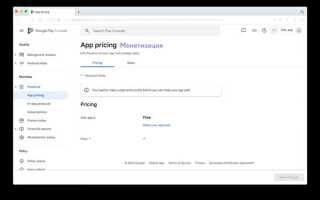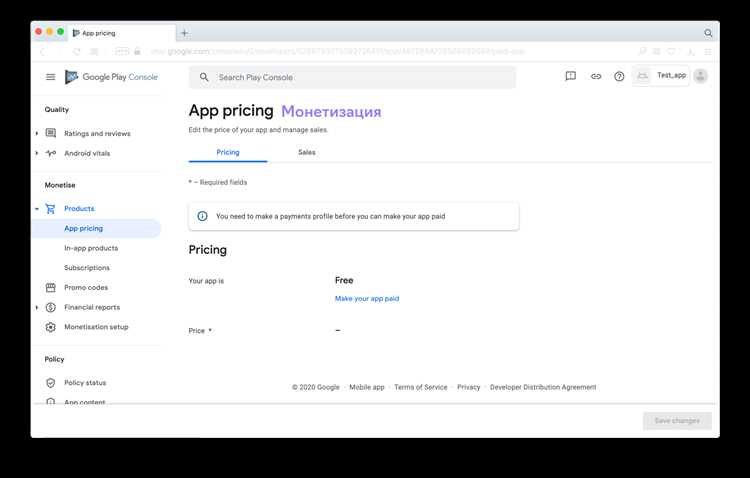
Обновление приложения в Google Play Console требует чёткого соблюдения последовательности действий, начиная с подготовки APK или AAB-файла и заканчивая публикацией новой версии. Размещение обновления связано не только с загрузкой сборки, но и с обязательной модерацией, изменениями в политике Google и управлением доступностью версии для пользователей.
Перед загрузкой новой сборки убедитесь, что версия кода (versionCode) увеличена по сравнению с предыдущей. Google Play отклоняет публикации с повторяющимся номером версии. Также важно актуализировать файл build.gradle, если вы работаете с Android Studio: измените параметры versionCode и versionName, чтобы отразить новую итерацию приложения.
Загрузка осуществляется в разделе «Релизы» → «Производство» → «Создать релиз». Здесь необходимо прикрепить новый APK/AAB, добавить описание изменений, выбрать процент развертывания (если не планируется 100% сразу), и отправить на проверку. Публикация может занять от нескольких часов до нескольких дней, в зависимости от сложности изменений и политики Google на момент релиза.
Не забудьте проверить соответствие требованиям Android API: Google регулярно повышает минимально допустимый уровень API для публикации новых версий. На 2025 год минимальный API для обновлений – уровень 31 (Android 12). Нарушение этого требования приведёт к отклонению релиза.
После успешной модерации система автоматически уведомляет пользователей о доступности обновления. При необходимости можно настроить поэтапное развёртывание, чтобы протестировать стабильность на ограниченной аудитории, прежде чем релиз получит массовое распространение.
Подготовка обновлённой версии APK или AAB файла
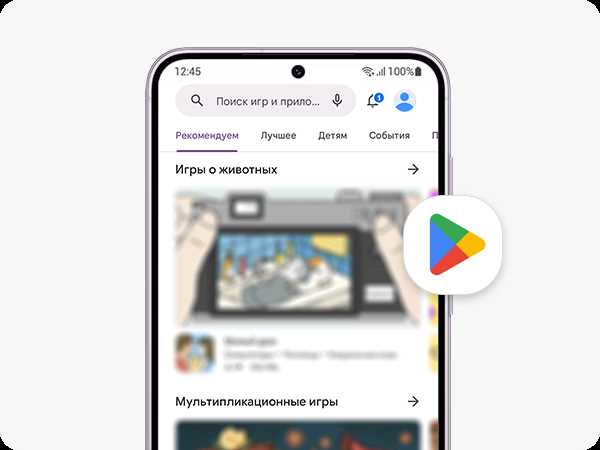
Перед загрузкой новой версии приложения необходимо убедиться, что файл APK или AAB соответствует требованиям Google Play и содержит все изменения, запланированные для релиза.
- Увеличьте
versionCodeиversionNameв файлеbuild.gradle. Без этого Google Play отклонит сборку. - Соберите релиз-версию с включённой подписью. Для AAB используйте
./gradlew bundleRelease, для APK –./gradlew assembleRelease. - Убедитесь, что сборка не содержит отладочной информации. Проверьте, что
debuggableотключён вAndroidManifest.xml. - Проверьте целостность и работоспособность файла на тестовом устройстве. Ошибки на этапе публикации не допускаются.
- Если используется AAB, проверьте корректность генерации динамических фич-модулей, если они задействованы.
- Обновите описание изменений (
changelog) внутри приложения, если оно предусмотрено интерфейсом. - Убедитесь, что файл подписан тем же ключом, который использовался для предыдущих релизов. Изменение ключа без процедуры миграции приведёт к отказу в загрузке.
- Проверьте соблюдение минимальной и целевой версии SDK. На момент публикации минимальное требование – targetSdkVersion не ниже 33.
После успешной сборки файл готов к загрузке в Google Play Console через раздел «Релизы приложений».
Изменение номера версии и версии кода в файле build.gradle
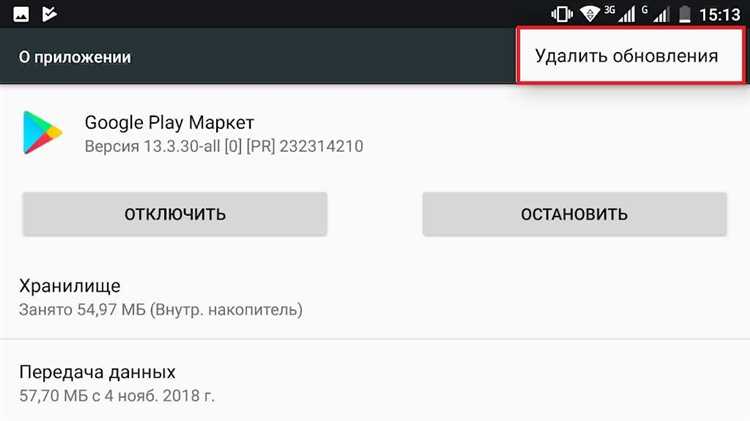
Для успешной публикации обновления в Google Play необходимо изменить параметры versionCode и versionName в модуле app/build.gradle. Эти значения определяют уникальность сборки и отображаемую версию приложения для пользователей.
versionCode – целое число, увеличиваемое с каждым релизом. Google Play требует, чтобы каждое обновление имело значение выше предыдущего. Например, если текущий versionCode = 10, следующая версия должна иметь как минимум versionCode = 11.
versionName – строка, отображаемая пользователю в магазине и на устройстве. Она может включать цифры, точки и дополнительные символы, например: "2.5.1" или "3.0-beta". Это значение не влияет на порядок обновлений, но важно для идентификации версии.
Пример корректной конфигурации:
android {
defaultConfig {
applicationId "com.example.app"
minSdkVersion 21
targetSdkVersion 33
versionCode 12
versionName "2.1.0"
}
}
Перед сборкой новой APK или AAB убедитесь, что значения versionCode и versionName обновлены. После изменения выполните команду сборки и загрузите новый релиз в Google Play Console. Несоблюдение этого требования приведёт к ошибке загрузки файла.
Создание нового релиза в разделе «Релизы приложений»
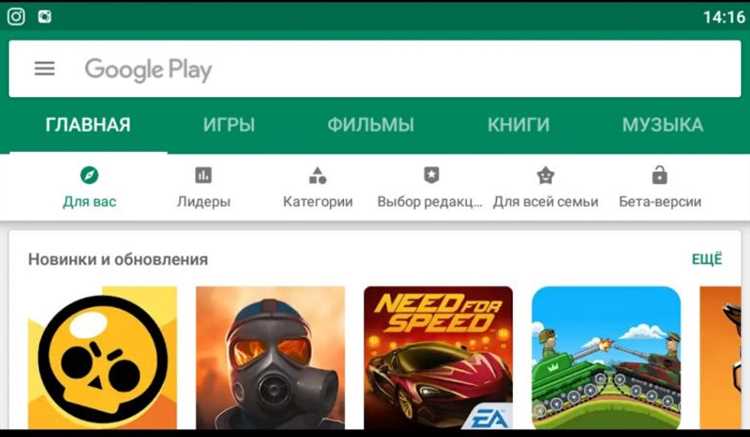
Перейдите в Google Play Console, выберите нужное приложение и откройте раздел «Релизы приложений». Далее выполните следующие шаги для создания нового релиза:
- Нажмите кнопку «Создать релиз» в соответствующем треке: внутреннем тестировании, закрытом, открытом или производственном.
- Выберите способ загрузки APK или AAB-файла:
- Ручная загрузка – перетащите файл или укажите путь.
- Использование уже загруженного артефакта через интеграции CI/CD.
- Убедитесь, что версия build увеличена по сравнению с предыдущей (versionCode обязательно должен быть уникальным).
- Заполните поле «Примечания к релизу»:
- Кратко опишите изменения: новые функции, исправления ошибок, улучшения производительности.
- Избегайте общего описания вроде «улучшена стабильность» без конкретики.
- Проверьте информацию о целевой и минимальной версии SDK, подписи и архитектуре.
- Нажмите «Сохранить» для сохранения черновика или «Просмотреть релиз», чтобы перейти к финальной проверке.
После проверки нажмите «Отправить на проверку» или «Опубликовать», в зависимости от выбранного трека. С этого момента начинается процесс модерации или немедленный выпуск обновления пользователям.
Загрузка нового APK или AAB и добавление описания изменений
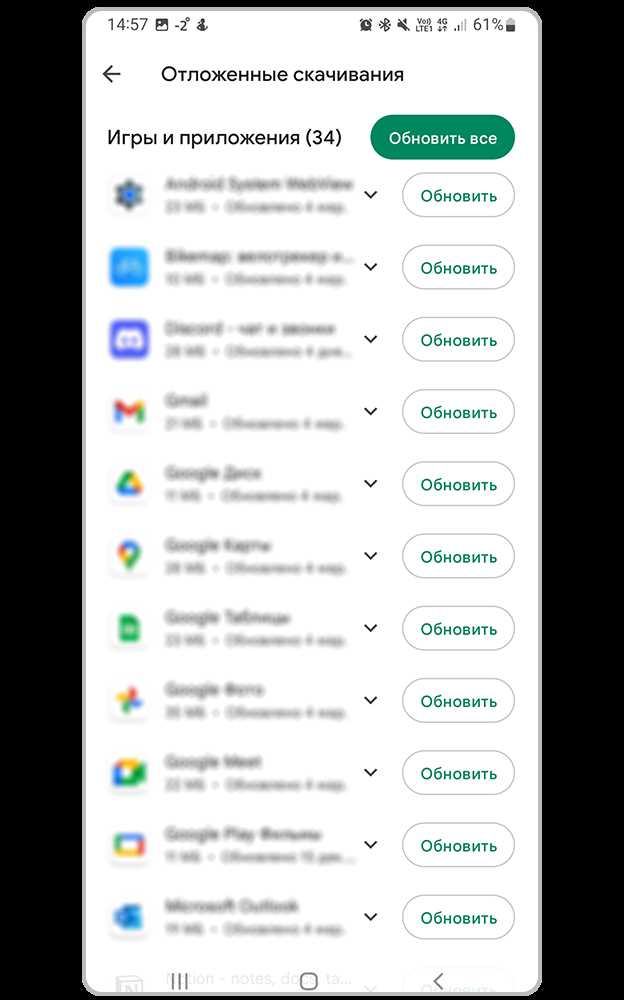
В разделе «Релизы» выберите нужный трек: продуктивный, бета, альфа или внутреннее тестирование. Нажмите «Создать выпуск» или выберите уже созданный для обновления.
В блоке «Добавить APK или Android App Bundle» загрузите файл .apk или .aab. Убедитесь, что версия приложения (versionCode и versionName) выше, чем в предыдущем релизе – иначе загрузка будет отклонена.
После загрузки прокрутите до поля «Что нового в этом выпуске». Здесь необходимо кратко и точно указать изменения: исправления ошибок, улучшения интерфейса, новые функции. Используйте простую структуру, избегайте дублирования текста из предыдущих релизов. Не оставляйте поле пустым – это снижает доверие пользователей.
После заполнения нажмите «Сохранить», затем «Просмотреть» и «Отправить на проверку». Проверка может занять от нескольких часов до нескольких дней, в зависимости от объема изменений и политики Google.
Выбор типа выпуска: тестирование, поэтапный или полный релиз
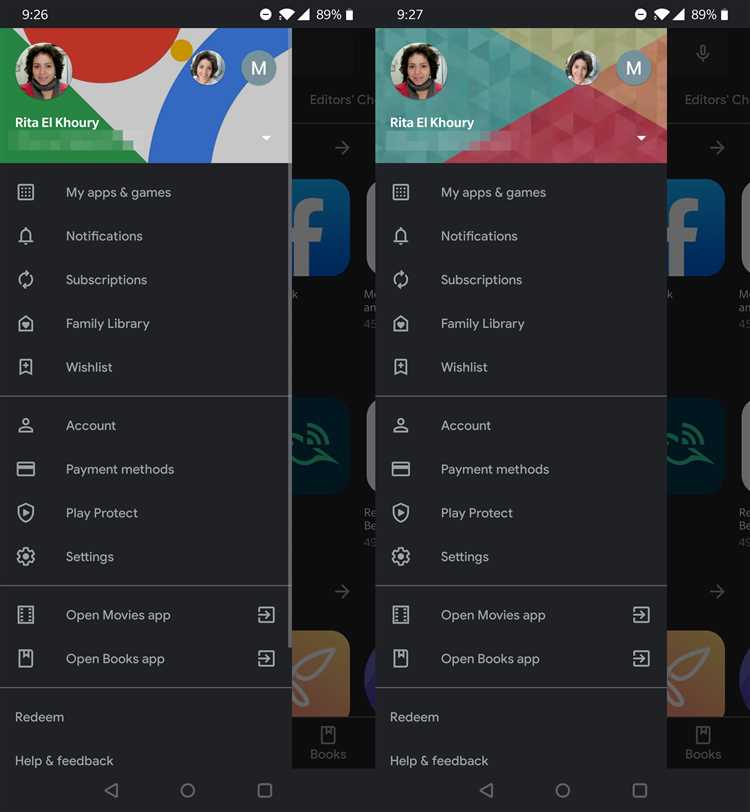
Перед публикацией обновления необходимо определить тип выпуска. Google Play Console предлагает три варианта: внутреннее тестирование, открытое/закрытое тестирование, поэтапный выпуск и полный релиз. Каждый из них подходит для разных целей и сценариев.
Внутреннее тестирование позволяет быстро проверить сборку на ограниченном числе устройств. Доступ предоставляется участникам по email. Подходит для проверки базовой работоспособности перед более широким тестированием. Лимит – до 100 тестировщиков.
Закрытое тестирование используется для получения отзывов от ограниченной аудитории. Можно подключить до нескольких тысяч пользователей через список адресов или Google-группу. Приложение не индексируется в поиске Play Маркета.
Открытое тестирование доступно всем пользователям по ссылке. Это полезно для сбора статистики об использовании, выявления ошибок и проверки производительности на большом количестве устройств. Оценки и отзывы публикуются в общем рейтинге приложения.
Поэтапный выпуск – безопасный способ внедрения обновлений. Обновление сначала получают, например, 5% пользователей. При отсутствии критичных ошибок охват увеличивается. На любом этапе можно остановить или откатить релиз. Это снижает риски массовых сбоев.
Полный релиз – обновление сразу становится доступным всем пользователям. Применим только при полной уверенности в стабильности новой версии. После публикации отменить релиз невозможно – только выпустить новое обновление.
Рекомендуется использовать поэтапный выпуск для всех версий, в которых вносились значимые изменения. Тестирование – обязательный шаг перед массовым релизом, особенно при внедрении новых функций или переходе на обновлённые SDK.
Проверка обновления на соответствие требованиям политики Google
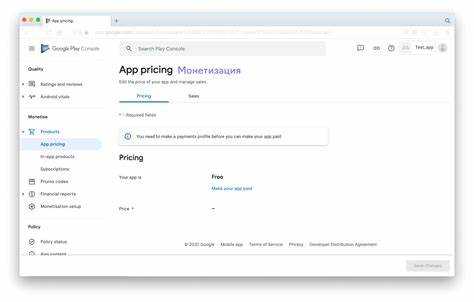
Перед загрузкой обновления приложения на Google Play необходимо убедиться, что оно соответствует всем актуальным требованиям политики Google. Это включает в себя соблюдение правил безопасности, конфиденциальности данных и корректности контента.
Для начала, проверьте, что ваше приложение не нарушает правила касаемо сбора и использования пользовательских данных. В разделе «Политика конфиденциальности» обязательно укажите, какие данные собираются, как они обрабатываются и передаются. Если ваше приложение использует персональные данные, подтвердите, что оно соответствует требованиям GDPR или другим локальным законам о защите данных.
Кроме того, убедитесь, что в приложении не присутствуют запрещенные или ограниченные материалы, такие как вредоносные скрипты, нарушения интеллектуальной собственности или некорректное использование логотипов и товарных знаков. Google строго отслеживает нарушения авторских прав и может отклонить обновление, если будет обнаружено, что приложение использует защищенные элементы без соответствующих разрешений.
Проверьте, чтобы ваше приложение соответствовало требованиям в области рекламы. Если в обновлении используются рекламные SDK или любые формы монетизации, они должны быть зарегистрированы в соответствии с правилами Google, а также не нарушать пользовательские ожидания по отношению к приватности и безопасности.
На этапе загрузки обновлений, Google Play автоматически проводит проверку на наличие нарушений, однако всегда полезно самостоятельно оценить приложение на соответствие последним стандартам. Следите за регулярными обновлениями политик Google, так как они могут изменяться, и несоответствие новым требованиям может привести к блокировке или удалению приложения с платформы.
Отслеживание статуса публикации и устранение возможных ошибок
После отправки обновления приложения на рассмотрение в Google Play Console важно своевременно отслеживать его статус. В разделе «Мониторинг» доступна информация о текущем состоянии публикации. Возможные статусы включают «На проверке», «Публикация завершена» и «Ожидает модерации». В случае проблем, система уведомит вас об ошибках или нарушениях, которые могут быть причиной задержки.
Если приложение отклонено, необходимо внимательно изучить причины, указанные в уведомлении. Наиболее частые ошибки связаны с несоответствием политики Google Play или проблемами с технической стороной приложения, такими как сбои при запуске или недостатки в функциональности. В случае ошибок, связанных с нарушением политики, необходимо внести соответствующие изменения в приложение, указанные в комментариях модераторов.
Для устранения технических ошибок важно проводить тестирование на различных устройствах и версиях Android. Это поможет выявить потенциальные баги, которые могли быть не замечены в процессе разработки. Особенно важно проверять работоспособность функций, влияющих на взаимодействие с пользователем, таких как авторизация, оплата и уведомления.
Если в процессе публикации возникли проблемы с загрузкой APK или AAB, рекомендуется проверить соответствие формата и подписания файла. Google Play Console может отказать в публикации, если файл имеет некорректную подпись или содержит ошибки в метаданных. В этом случае стоит пересоздать подписанный файл и загрузить его заново.
Регулярно проверяйте статус через панель консоли, так как иногда для устранения ошибок требуется несколько попыток. Если после исправлений приложение продолжает отклоняться, обращение в службу поддержки Google Play может помочь в уточнении причин отклонения и нахождении решения.
Вопрос-ответ:
Как обновить приложение через Google Play Console?
Чтобы обновить приложение через Google Play Console, нужно зайти в свою консоль, выбрать нужное приложение, затем перейти в раздел «Версии» и загрузить новый APK или AAB файл с обновленной версией. После этого необходимо указать информацию о новой версии, включая изменения и исправления, и отправить обновление на рассмотрение.
Какие шаги нужно предпринять, чтобы отправить обновление приложения для публикации?
Для публикации обновления приложения в Google Play Console нужно выполнить несколько шагов. Сначала зайдите в консоль и выберите приложение. Затем загрузите новый файл APK или AAB с обновленной версией. После загрузки укажите описание изменений в новой версии, проверьте все настройки и выберите канал публикации. После этого отправьте обновление на проверку Google.
Как правильно указать изменения в новой версии приложения при обновлении?
При обновлении приложения в Google Play Console необходимо в разделе «Описание изменений» указать точную информацию о новых функциях, исправленных ошибках или улучшениях. Это поможет пользователям понять, что было изменено, и принять решение об установке обновления. Постарайтесь быть краткими и ясными, избегайте общих фраз типа «устранены ошибки».
Что делать, если обновление приложения отклонено Google?
Если обновление приложения отклонено Google, важно внимательно прочитать уведомление о причине отказа. Обычно это связано с нарушениями правил или проблемами с функциональностью. Нужно исправить указанные ошибки, убедиться, что приложение соответствует требованиям Google Play, и снова загрузить обновление для повторной проверки.
Можно ли обновить приложение без изменения его версии на Google Play Console?
Нет, каждый раз, когда вы обновляете приложение, его версия должна быть выше предыдущей. Google Play Console требует, чтобы версия APK или AAB файла, загружаемого для обновления, была уникальной и не совпадала с уже опубликованной. Это необходимо для правильного отслеживания изменений и обновлений приложения.